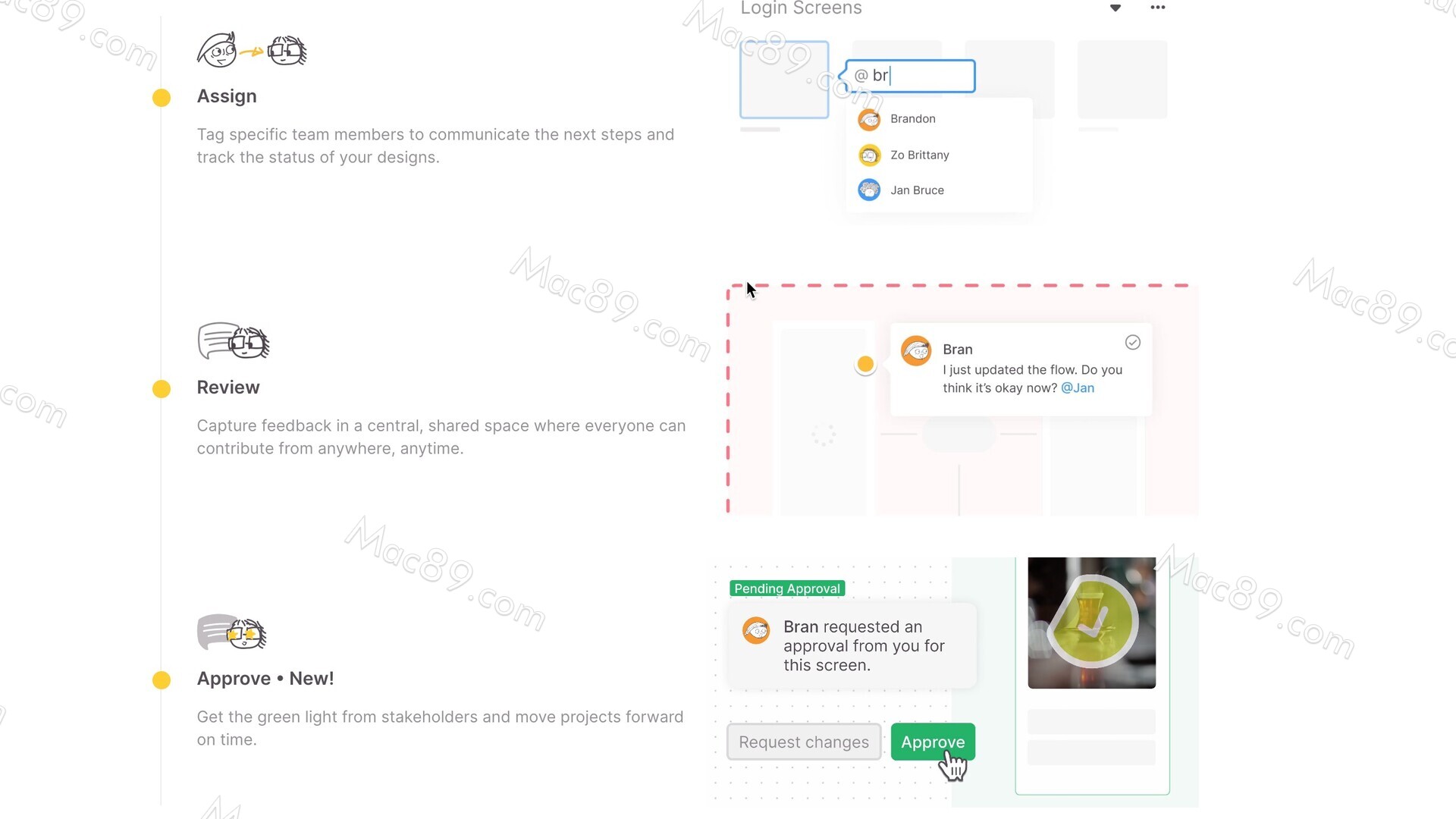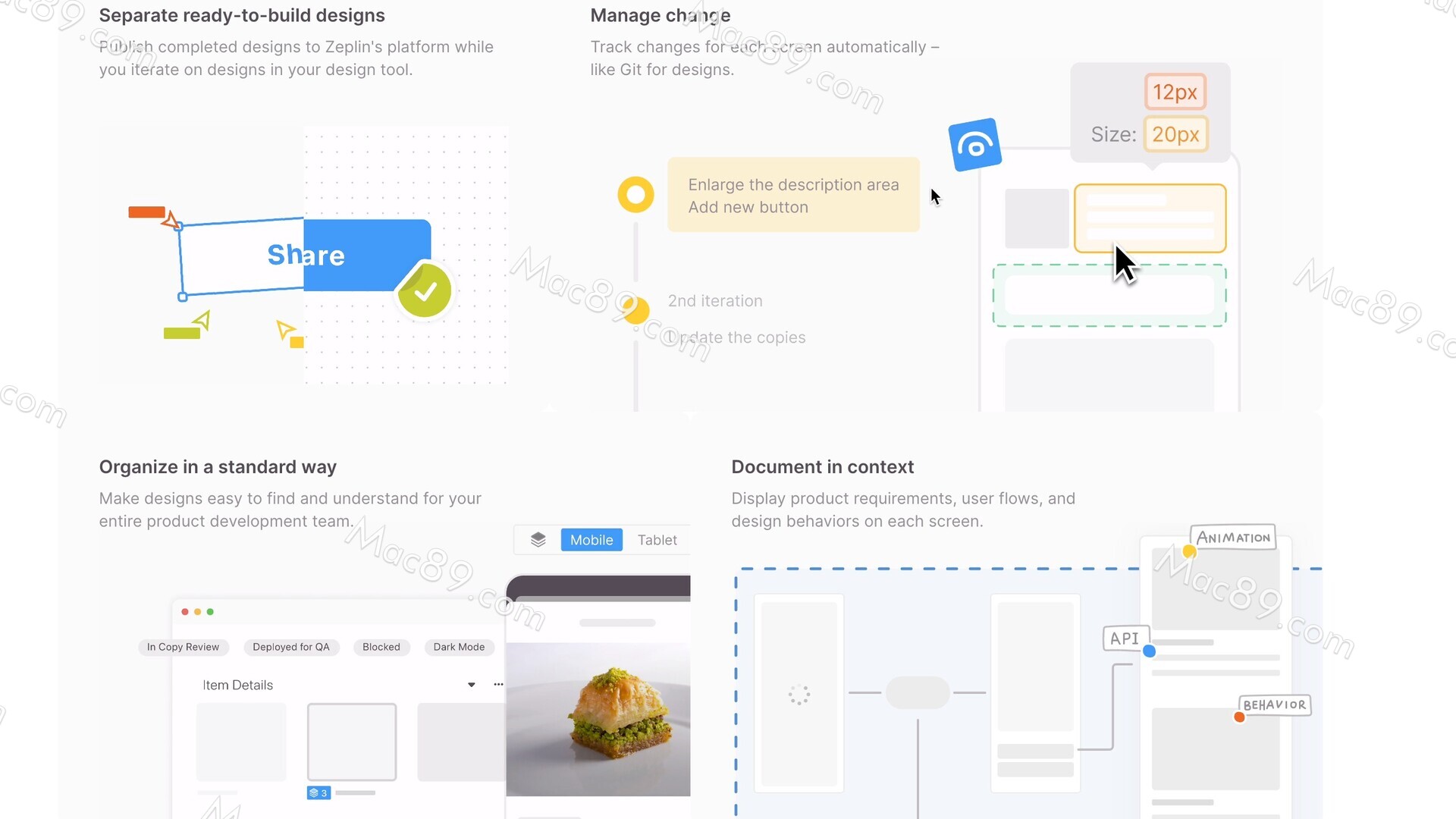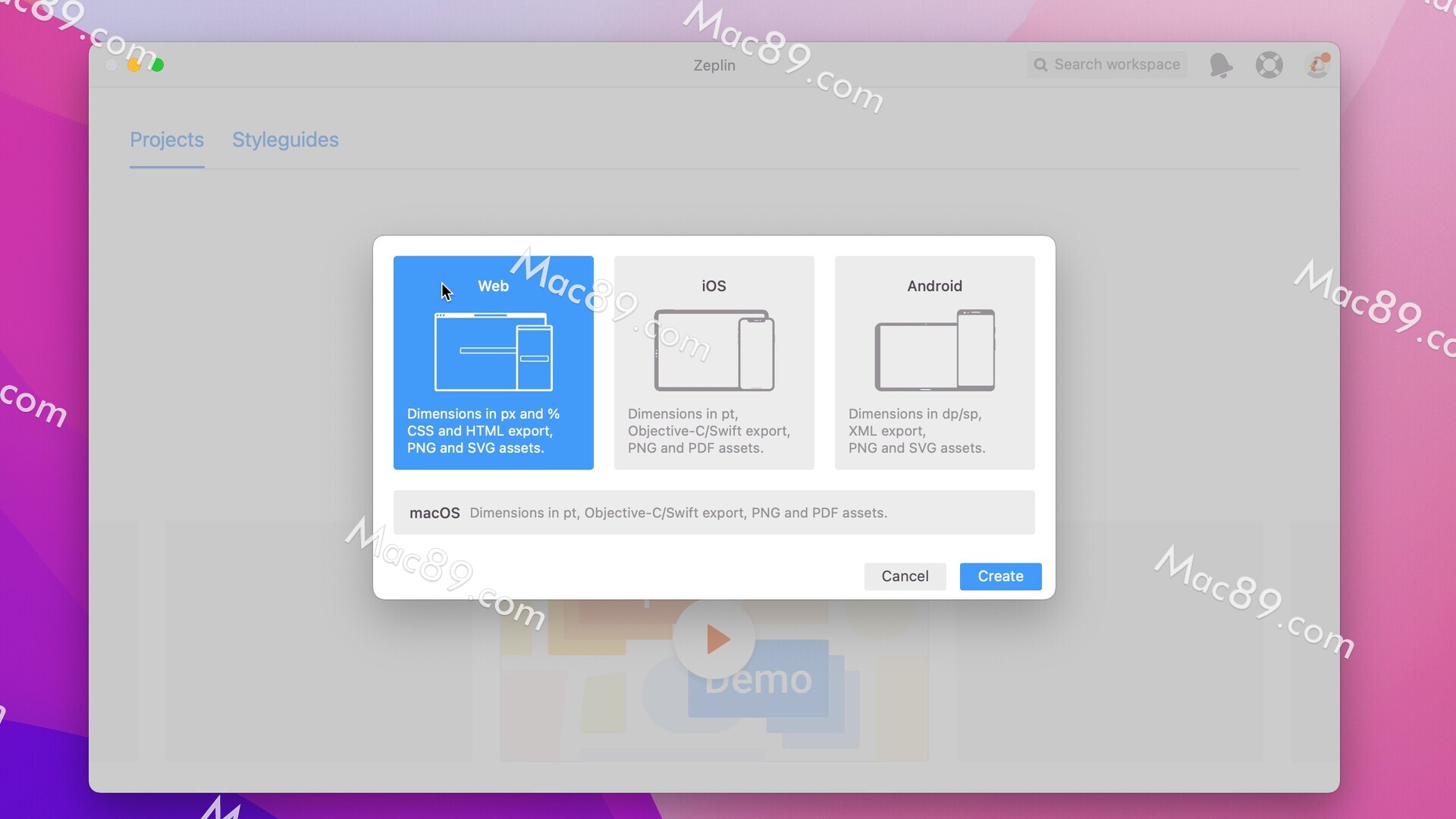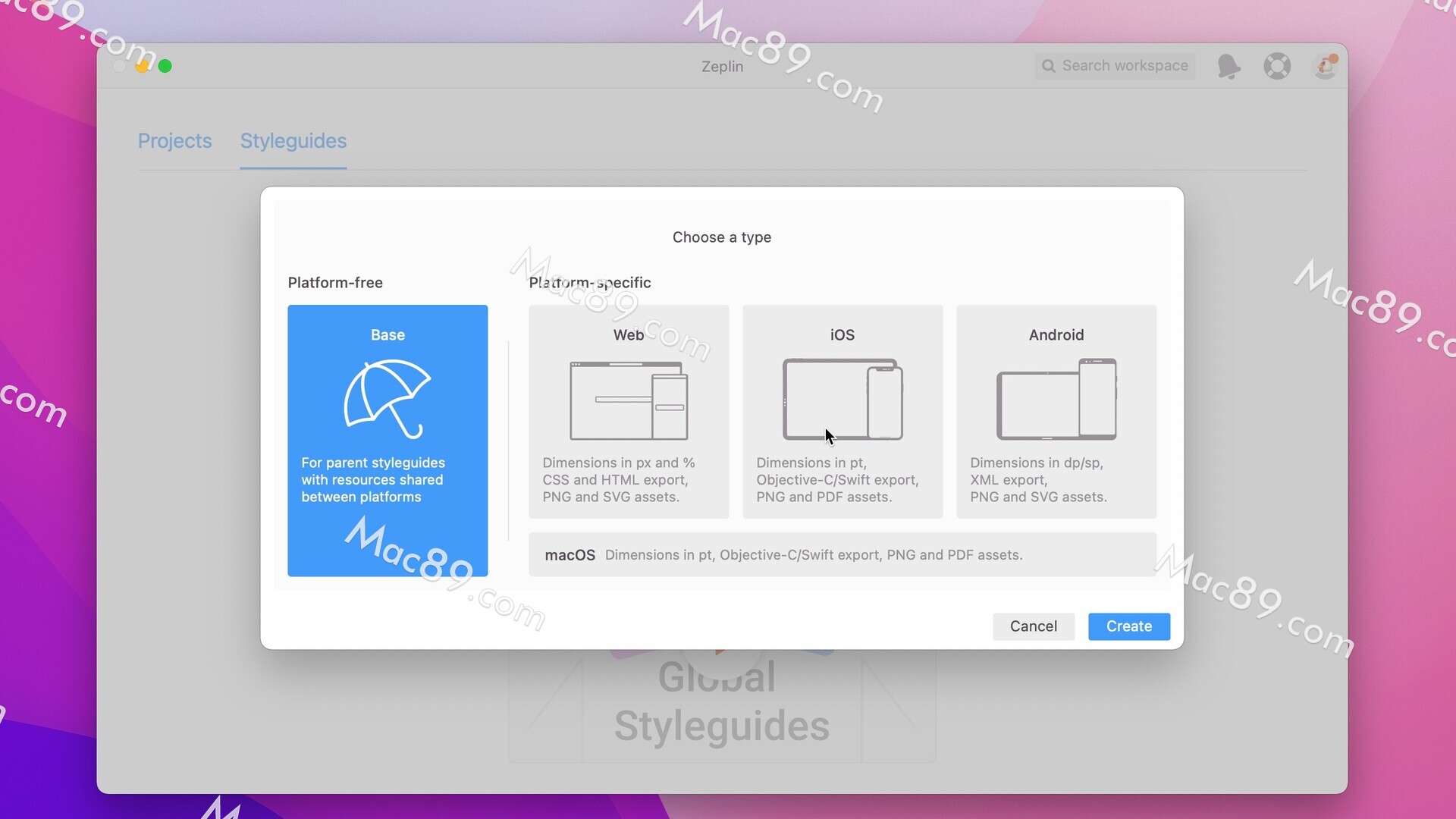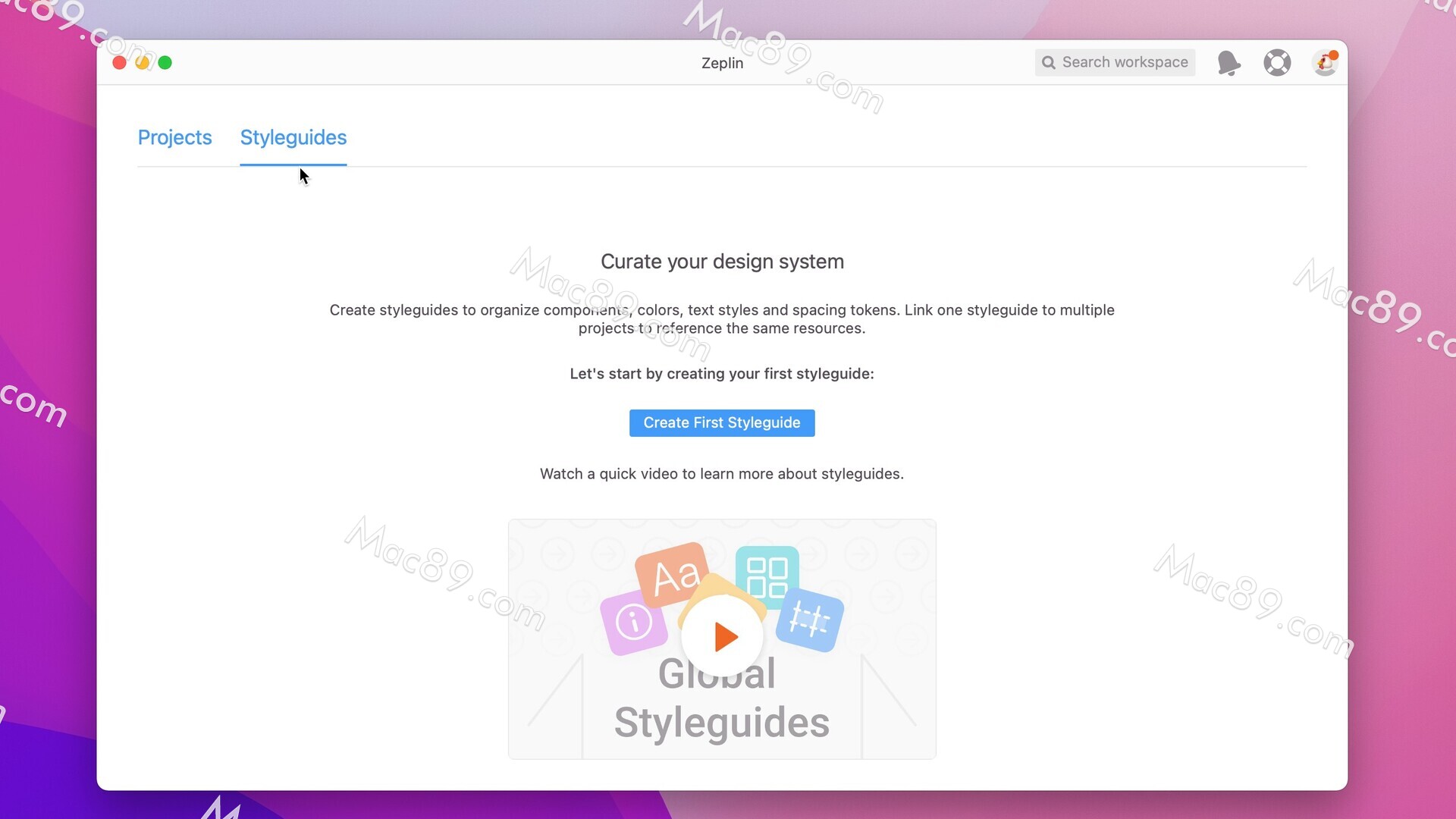Zeplin for Mac(平面设计图像制作软件)
v4.10.1免费版
立即下载
0积分(vip免费)软件信息
-
软件大小
35.09 MB -
更新时间
-
兼容平台
MacOS 13.x,MacOS 12.X -
积分
0积分(vip免费) -
语言
英文软件 -
分类
图形设计
Zeplin是一款高效制图软件,可以帮助用户更好的设计及制作图片,为用户提供了标注、Style Guide、备注文档与简单的团队协作功能,还可以自动生成尺码标注、CSS 样式代码、导出图片等。
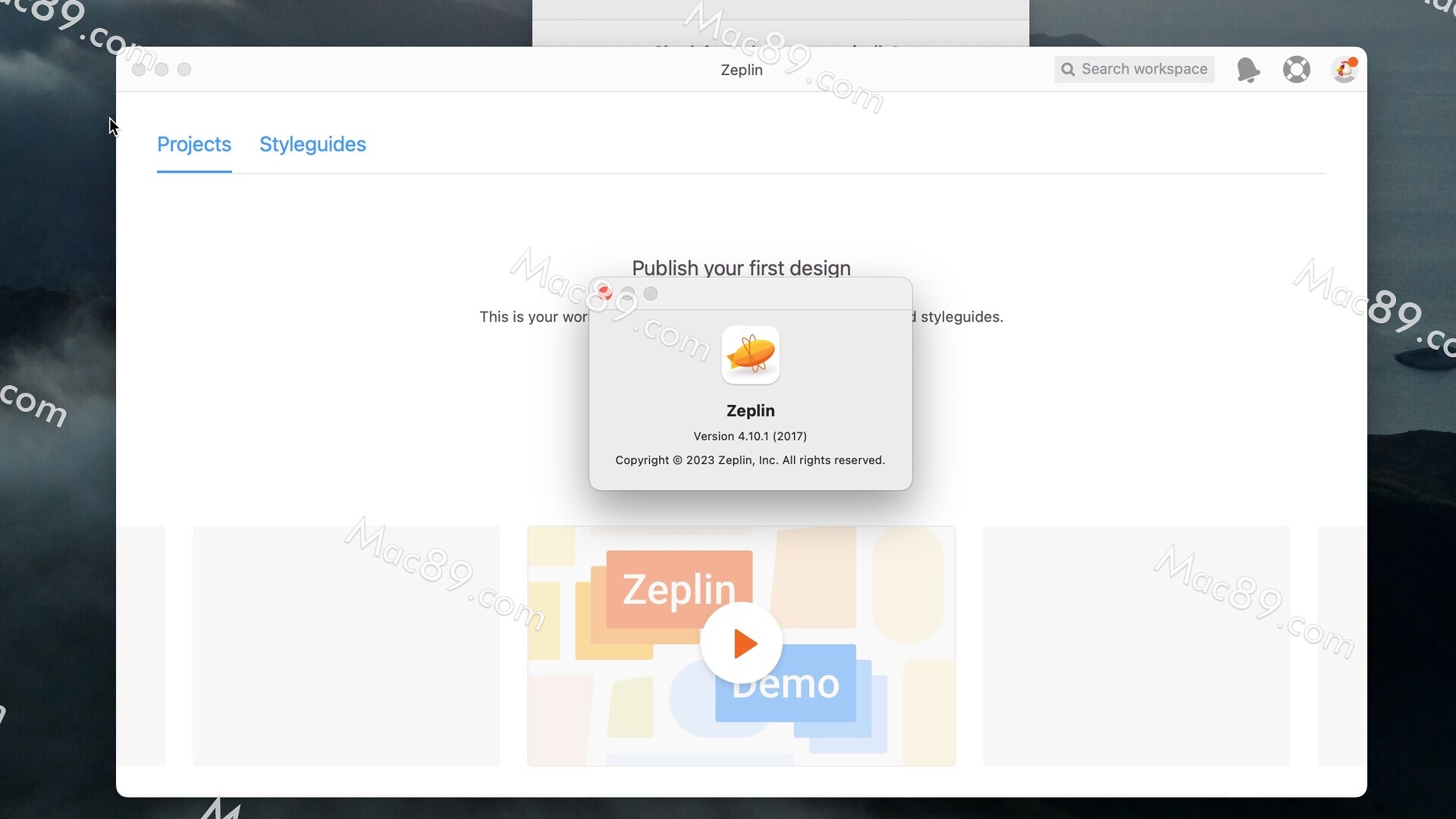
安装教程
安装包下载完成后,拖动左侧的Zeplin到右侧应用程序中即可
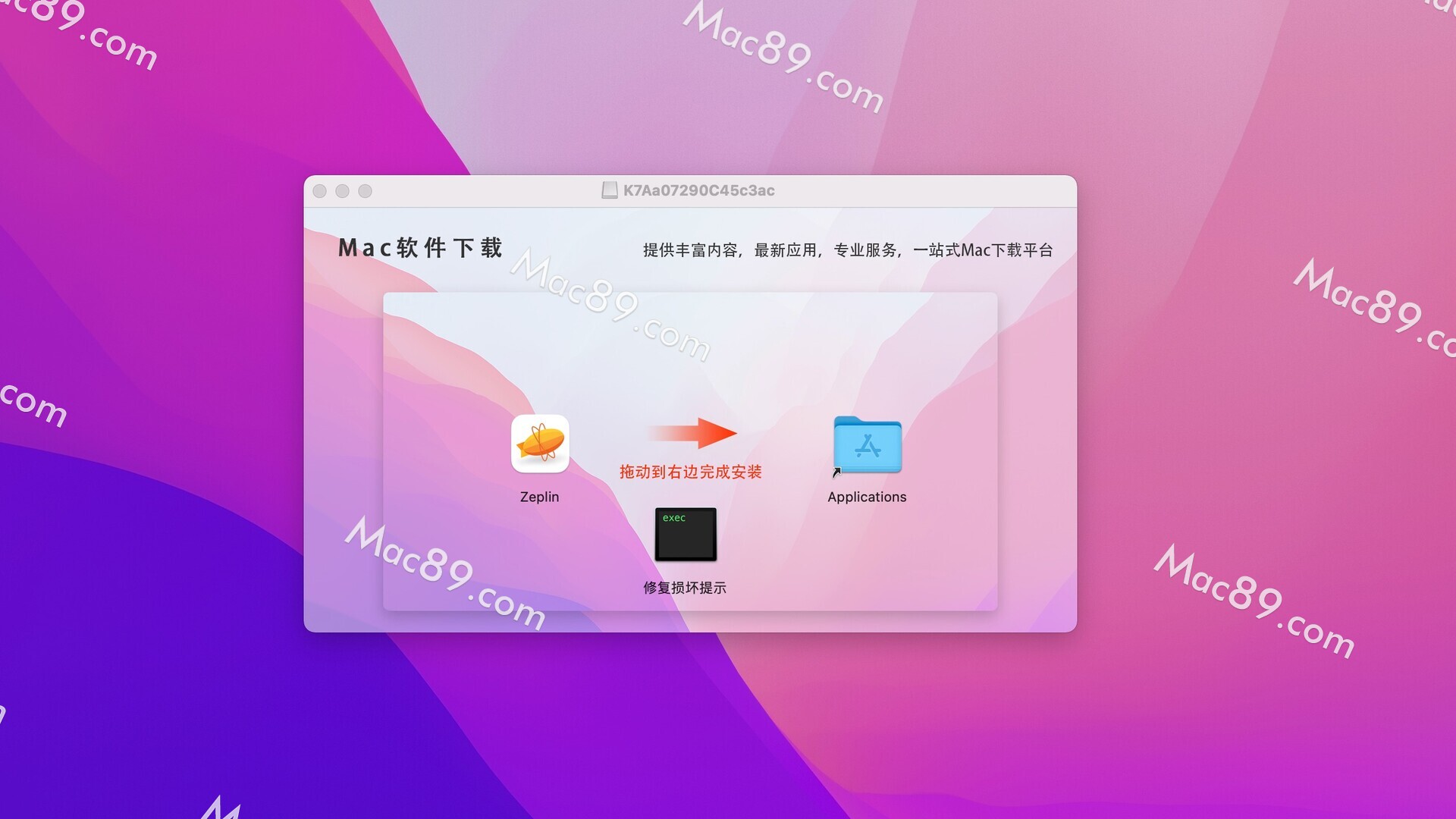
功能介绍
量身定制的资源,在一个位置
Zeplin会自动从为您开发的平台定制的设计中生成准确的规范、资产和代码片段。在设计文件中不再丢失。
出口设计一键
不需要改变你的设计方式,只需使用一次点击导出你的文件使用我们的草图,Adobe XD CC,Figma,Adobe Photoshop CC插件。
让每个人都站在同一个页面
在Zeplin的出口和商店设计项目,在云端,在一个屋檐下。快速邀请队友,分享链接,并建立。
在设计上进行交流
直接在设计上添加注释以传达想法、反馈或要求技术细节。为了使事情有条理,用颜色对笔记进行分类并在完成后解决它们。
使用集成加速您的工作流程
将ZePin添加到松弛通道或TelLo板上,以加速您的工作流程,始终保持团队的最新状态。
建立团队的设计知识库
收集和组织您的团队的项目和资源,如组件、颜色、文本样式。存储旧版本和项目,必要时快速引用
使用方法
下载完成后,我们打开本地的 App,点击右上角的 Create,创建一个新的项目。它有多种模式的,Android、iOS、Web,每个下面会有相应的描述。
这里我们选择 Web,可以看到 CSS 和 HTML。
从Sketch中导出文件
下面我们打开 Sketch,选择菜单-> Plugins -> Zeplin -> Export Selected Artboards...
这时会弹出 Zeplin 的导入窗口,选择需要导入进的项目。
可以注意到左下角有一个“Replace scrrens with the same name”,这个是指如果是已经导入过项目,但我们 Sketch 里设计稿修改了,需要更新 Zeplin 上的设计稿时,打上勾就可以替换原本的文件了。
Zeplin的分组及设置
导入完成后,会自动跳出 Zeplin 的 App,我们可以看到文件都在 Zeplin 里了。鼠标悬浮在第一个文件的最左侧,会出现像除号一样的标志,点击一下,我们就可以给这几个文件创建一个分组了。
这里我们把它命名为“商品相关”。看文件名的右侧,有一个小三角的标志,点击它就可以方便地收起或展开文件分组。
然后旁边有个更多操作的按钮,我们点击一下,还可以给这个分组增加描述、重命名分组、移动分组,或是删除分组了。
查看CSS样式
我们进入 Zeplin 的一个设计稿,点击一下某个区域,如下图。我们可以看到该区域的px 尺寸,以及它与其他元素的距离。
看面板的右侧,我们还会看到它CSS 相关的值,例如 box-shadow
导出设计稿图片
Zeplin 还有个非常好的功能,就是导出图片。矢量图片可以包含 PNG 和 SVG 格式。
不过不要忘记需要先在 Sketch 中,给这个图片设置过Export。
给文件打标签
接着我们看下 Zeplin 的打标签功能。可以看到这个文件已经有了一个“专题”的标签。我们还可以给它选择其它的标签,或是输入一个新的标签。也可以删除这些标签。
然后回到主面板中。我们可以注意到最上面有两排的标签。比如我们选择“专题”,就会看到被打上了“专题”标签的所有文件。
由于在最初,Zeplin 并没有创建分组的功能,所以我们用标签来分类文件。而现在我们就可以用标签来做更细化的过滤筛选条件。
备注或评论
接着再看一下评论功能。我们可以回复一条评论,或是修改评论的颜色,或是删除这条评论。
还可以新增一条评论。CMD + 鼠标点击一个空白区域,输入你的评论即可。
注意看一下,文件的右下角有一个 Notes 睁着眼睛的小猴子标志,如果点击一下,就可以隐藏页面上的所有评论。
相关软件
-
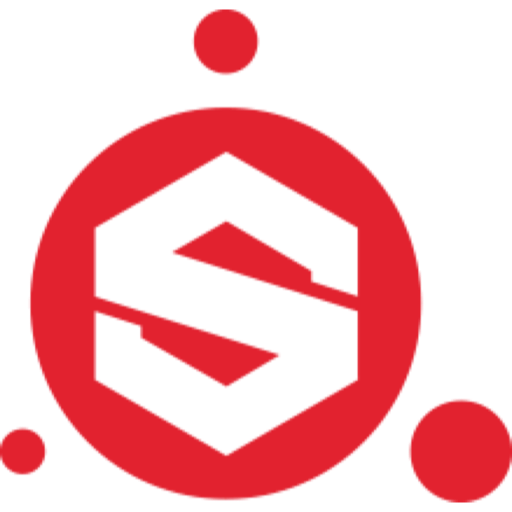
Substance Painter 2020 for mac(三维图形设计软件)
v2020.2.2中文免激活版
2020-10-03 2.44 GB -

Amadine for Mac(矢量图形设计软件)
v1.5.4激活版
2023-11-04 39.38 MB -

PatterNodes for Mac(创建图形矢量模式工具)
v2.4.13激活版
2022-02-10 20.66 MB -

Artboard for mac(矢量图形设计软件)
v2.3激活版
2021-03-27 43.45 MB -
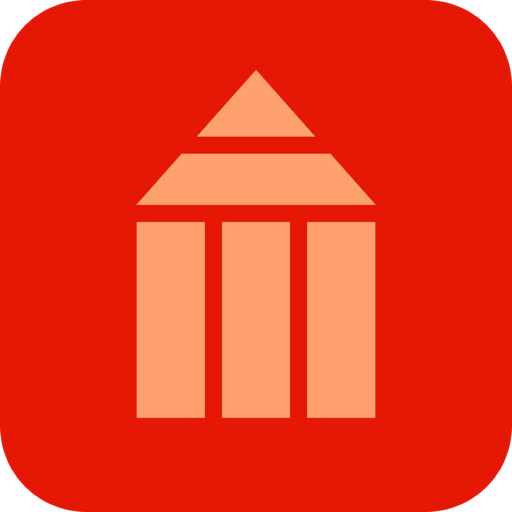
ConceptDraw DIAGRAM for Mac(商业图形设计软件)
v17.0.0.468激活版
2023-10-25 130.3 MB -

Photoshop Elements 2021 for Mac(图形与设计工具)
v19.0(20210304))激活版
2021-05-25 4.23 GB -

TurboLayout for Mac(平面图形设计工具)
)v2.0.20免激活版
2020-10-19 24.66 MB -

DrawPad for Mac(图形编辑软件)
v10.63注册版
2023-12-16 14.95 MB -
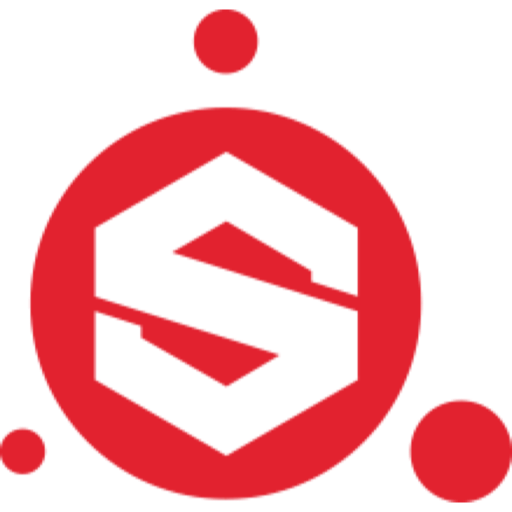
Substance Painter 2021 for mac(三维图形设计软件)
v2021.1.1(7.1.1)中文激活版
2021-03-24 2.14 GB -

PatterNodes 3 for Mac(矢量图形模式创建软件)
v3.2.3直装版
2023-11-06 13.98 MB
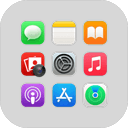 后退
后退 榜单 X
榜单 X